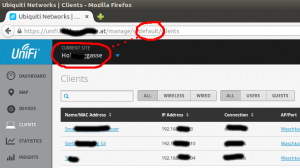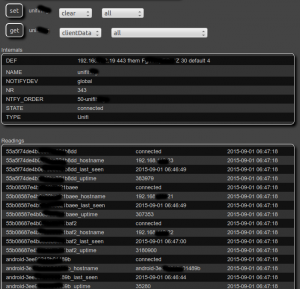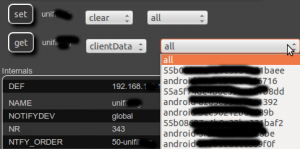Der Ubiquiti EdgeRouter X SFP sieht nach dem perfekten Gateway für meinen Funkfeuer-Zugang zu Hause aus!
Aufgrund der mipsel-Architektur und den debian-Images als Basis der EdgeRouter-Serie besteht die Möglichkeit, die mipsel-Pakete für olsrd und olsrd-plugins manuell nachzuinstallieren und somit das Routingprotokoll für Funkfeuer direkt mitlaufen zu lassen. Dies funktioniert wunderbar für IPv4 und IPv6!
Außerdem ist das Gerät als softwarebasierter 6-Port-Router (5 + 1 SFP) mit PoE-Unterstützung auf 5 Ports ideal für zu Hause und ich kann einzelne Antennen auch direkt mit Strom versorgen.
PPTP Server
Aber nun zu PPTP. Vorab: PPTP ist wohl das unsicherste VPN-Protokoll, das man wählen kann. Es ist aber auch das am einfachsten zu konfigurierende und bei Windows direkt konfigurierbar (= ohne etwas installieren zu müssen).
Bei den folgenden Schritten habe ich mich stark an diesem Youtube-Video orientiert: https://www.youtube.com/watch?v=XqFcPv2lfDI
Die Konfiguration erfolgt über die Kommandozeile, also per SSH oder indem man in der Weboberfläche (GUI) auf „CLI“ klickt.
configure set vpn pptp remote-access authentication mode local set vpn pptp remote-access authentication local-users username meinbenutzer password meinpasswort
Die letzte Zeile wiederholt man für alle Benutzer, denen man Zugang gewähren möchte.
set vpn pptp remote-access client-ip-pool start 192.168.1.81 set vpn pptp remote-access client-ip-pool stop 192.168.1.89 set vpn pptp remote-access outside-address 78.41.113.xxx set vpn pptp remote-access dns-servers server-1 192.168.1.1 set vpn pptp remote-access dns-servers server-2 208.67.222.222
Einige Firewall-Regeln gehören noch gesetzt:
set firewall name WAN_LOCAL rule 30 action accept set firewall name WAN_LOCAL rule 30 description allow_PPTP set firewall name WAN_LOCAL rule 30 destination port 1723 set firewall name WAN_LOCAL rule 30 log disable set firewall name WAN_LOCAL rule 30 protocol tcp set firewall name WAN_LOCAL rule 40 action accept set firewall name WAN_LOCAL rule 40 description allow_PPTP_GRE set firewall name WAN_LOCAL rule 40 log disable set firewall name WAN_LOCAL rule 40 protocol GRE
Mit den folgenden Kommandos wird die Änderung aktiviert und gespeichert. Mein erster Test war danach sofort erfolgreich!
commit save
Test mit Windows 7
Auf meinem Windows7-PC habe ich sofort ein VPN hinzugefügt:
- Systemsteuerung -> Netzwerk und Freigabecenter
- Neue Verbindung oder neues Netzwerk einrichten
- Verbindung mit dem Arbeitsplatz herstellen
- Die Internetverbindung (VPN) verwenden
- Internetadresse: meine externe IP bzw. Hostname des EdgeRouters
- Zielname: frei wählbar, zB. „PPTP EdgeRouter“
- Benutzername & Kennwort eingeben, so wie die Authentifizierungsinfo am EdgeRouter programmiert wurde; es muss keine Domäne angegeben werden.
- auf „Verbinden“ klicken. Fertig!
Ich war sofort verbunden. Als IP-Adresse habe ich eine IP aus dem konfigurierten Pool erhalten! Internetsurfen war möglich! Ich habe meine IP über http://ip4.me überprüft und dort scheint die externe IP des EdgeRouter auf. Ich bin also über das PPTP-VPN und den EdgeRouter im Internet!